
無料版Dr.Foneのダウンロード方法が知りたいです。
 ヒキタニくん
ヒキタニくんそれじゃ3ステップでダウンロード手順を解説するッス!
モバイル端末のトラブルを解決するならDr.Fone(ドクターフォン)がおすすめです。
データ復元、ロック解除などスマホ管理のバックアップシステムなどがあれば安心ですよね?
実はDr.Fone(ドクターフォン)には無料版があるので気軽にどんな感じか試せます。
>>>Dr.Foneでモバイル端末のデータ復旧できるか確認するこの記事ではDr.Fone(ドクターフォン)の無料版をダウンロード方法を3ステップで解説。
- 公式アカウントを作成する
- 無料ダウンロードする
- 体験版をインストールする
無料期間は無制限なので満足いくまでお試しできます。
>>>Dr.Foneのスマホデータ復旧を確認する
\ データ復元を無料で体験する! /
3ステップで簡単ダウンロード
無料版を試してみて納得できたら有料版への切り替えを検討しましょう。

Dr.Foneは公式サイトを経由すると25%OFFクーポンがもらえます。
詳しくはDr.Fone(ドクターフォン)の25%クーポン獲得手順を参考にしてください。
\ クーポンを使ってお得に購入しよう! /

Dr.Fone(ドクターフォン)無料版のダウンロード3ステップ

早速、Dr.Fone(ドックターフォン)の無料版をダウンロードする手順を解説します。
有料プランへ切り替える前に無料で使用感を体験しましょう。

有料版に切り替えるならクーポンを忘れずにね!
Dr.Fone(ドクターフォン)無料版は以下の3ステップでダウンロードできます。
- 公式アカウントを作成する
- 無料ダウンロードする
- 体験版をインストールする
無料版のダウンロードにはWondershare(ワンダーシェア)のアカウントが必要です。
アカウント作成にはまずDr.Foneの公式サイトにアクセスしましょう。
\ データ復元を無料で体験する! /
3ステップで簡単ダウンロード
公式アカウントを作成する
Dr.Fone(ドクターフォン)を無料ダウンロードするにはWondershareのアカウントIDを作成します。
まずはDr.Fone(ドクターフォン)の公式サイトにアクセスしましょう⬇︎
\ 無料体験版はこちら! /
3ステップでダウンロード

ボタンをクリックして公式サイトにアクセスしましょう⬆︎
公式サイトにアクセスしたら画面右上にある『ログイン』のボタンをクリックします。
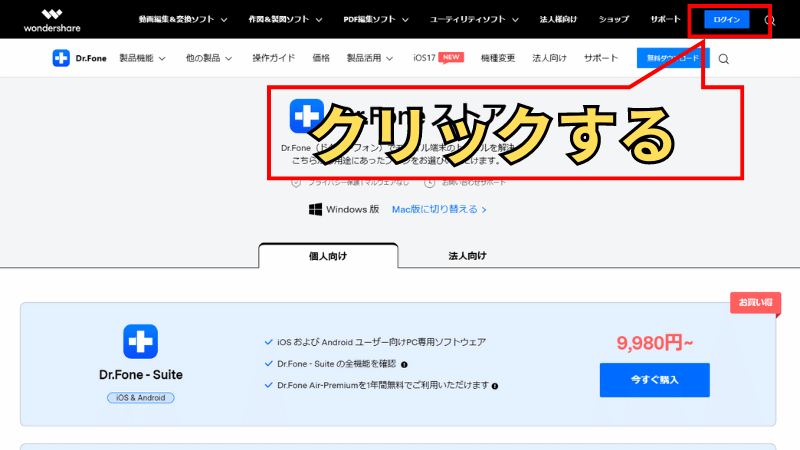
「Wondershareにログイン」の画面に切り替わるので以下の手順で進めます。
以下手順でアカウントを設定ましょう。
- メールアドレス入力
- パスワード入力(任意)
- 『ログイン』をクリック
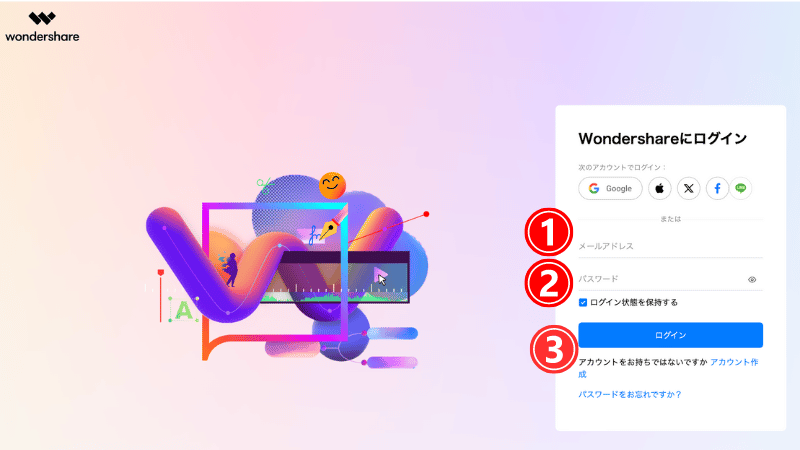
ここで入力したパスワードは忘れないようにメモしておきましょう。
万が一、忘れてしまった場合は再設定が必要になります。

パスワードを忘れても再設定できるので安心です。

アカウント作成ができると『ログイン』のボタンがピンクのアイコンに変わります。
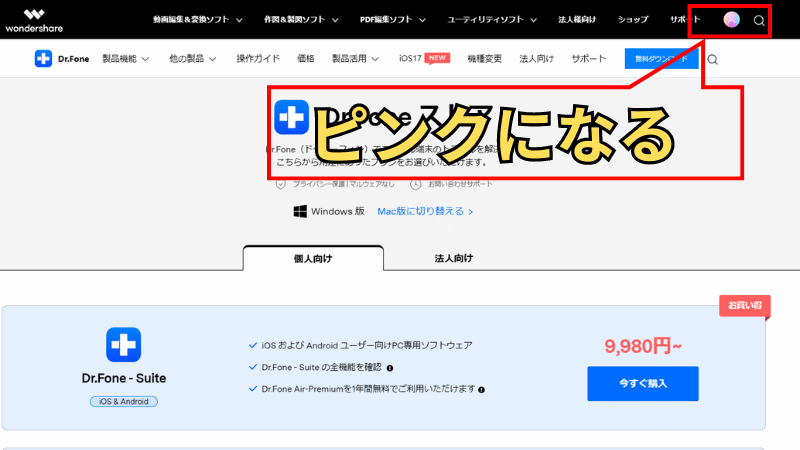
WondershareのアカウントIDを作成したら次はダウンロードをします。

次のステップでダウンロードの手順を解説します⬇︎
無料ダウンロードする
Dr.Fone(ドクターフォン)の公式サイトにアクセスしたら右上にある『無料ダウンロード』をクリックしましょう。
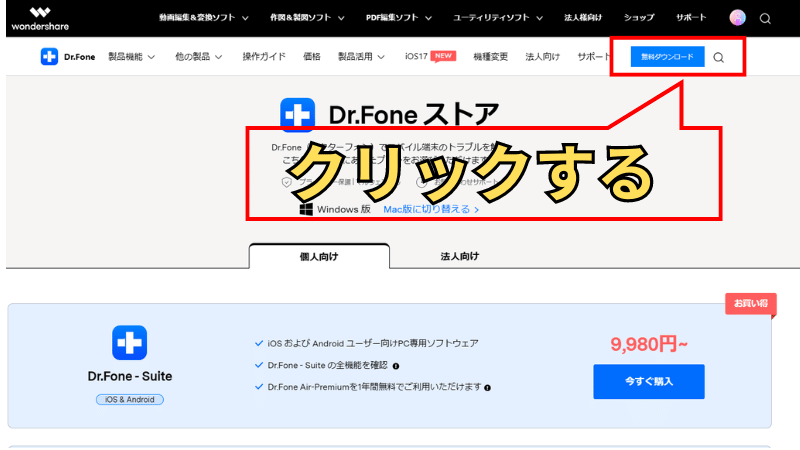
『無料ダウンロード』をクリックするとすぐにダウンロードが開始されます。
ほんの数秒でダウンロードは完了し、下記の画面になればOKです。
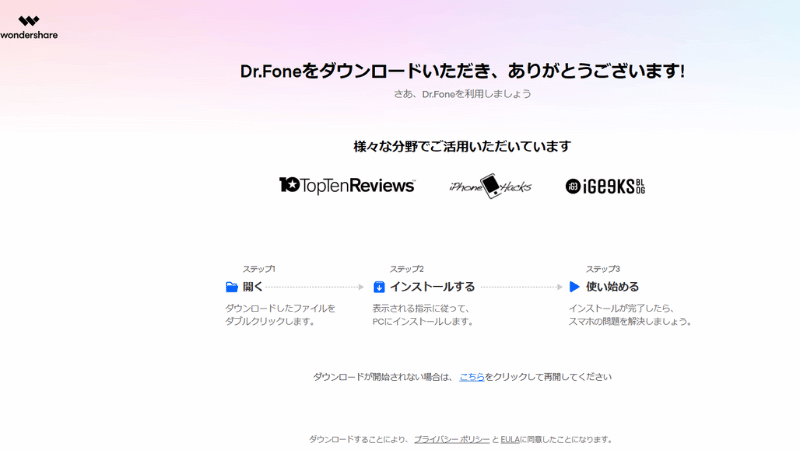
ダウンロードしたDr.Fone(ドクターフォン)はパソコンの『ダウンロード』のフォルダに保存されます。
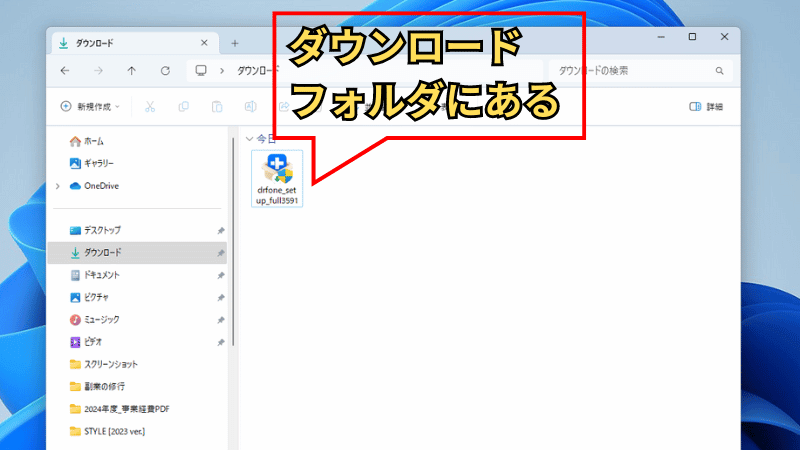

ダウンロードができたら最後にインストールします。
体験版をインストールする
Dr.Fone(ドクターフォン)をダウンロードしたらファイルをクリックしましょう。
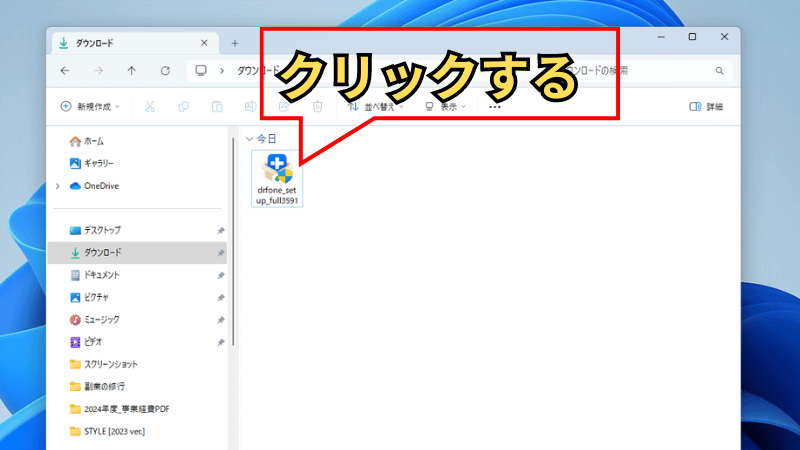
ファイルをクリックすると「ユーザーアカウント制御」が表示されるので「はい」をクリックします。
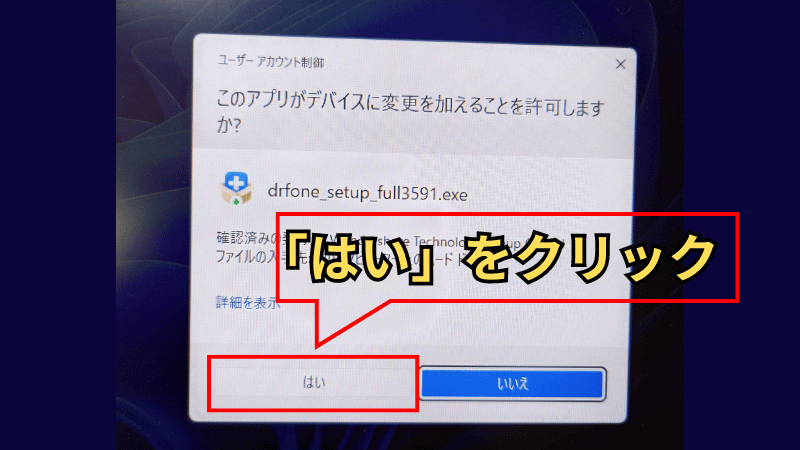
「はい」をクリックするとDr.Fone(ドクターフォン)のインストール画面が表示されます。
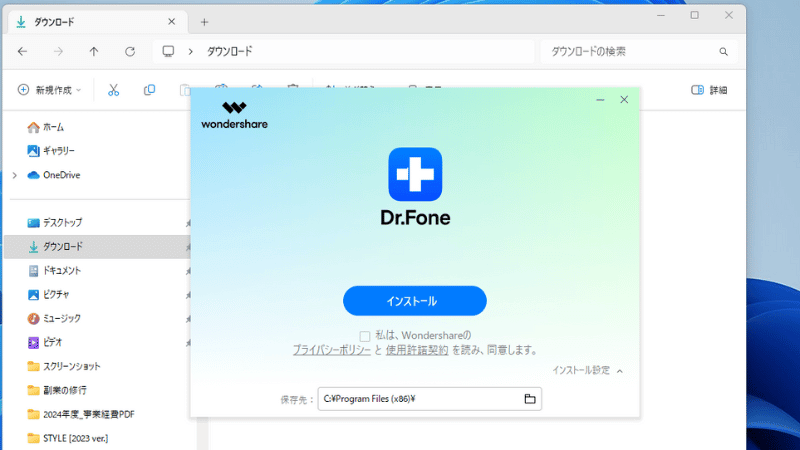
プライバシーポリシーと使用許諾契約を確認したらチェックボックスにチェックを入れて『インストール』をクリックしましょう。
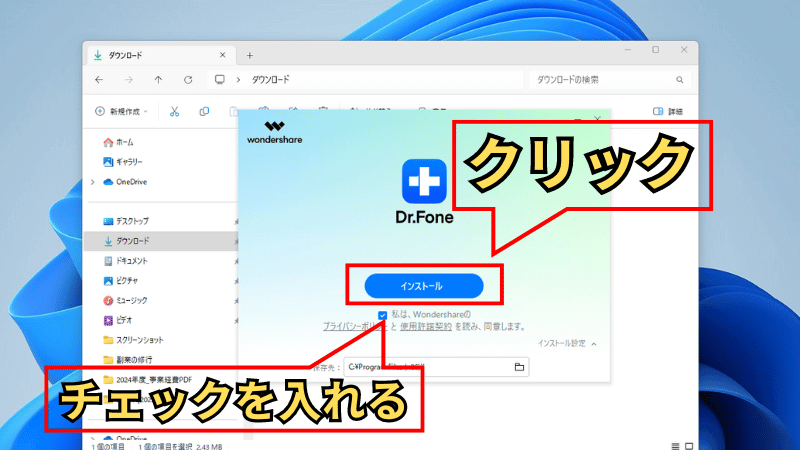
「インストール」をクリックするとすぐにインストールが開始されます。
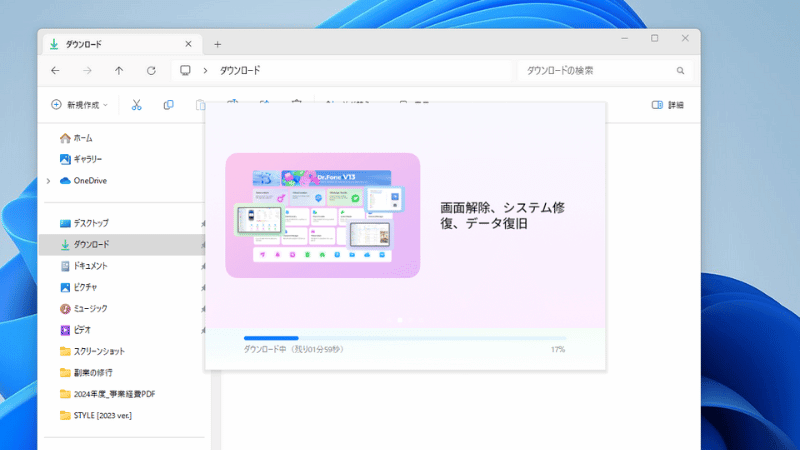

インストールは2分程度で終了します。
インストールが終了するとDr.Fone(ドクターフォン)が立ち上がるので『今すぐ開始』をクリックします。
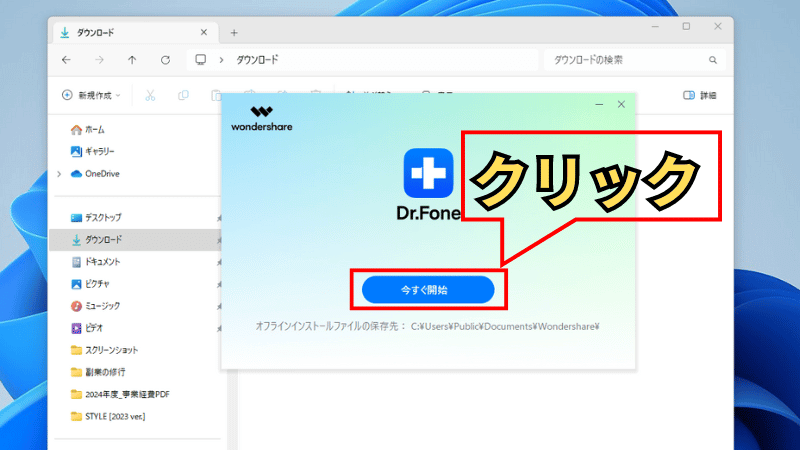
「はい」を2回クリックして「ツールボックスで開始」をクリックします。
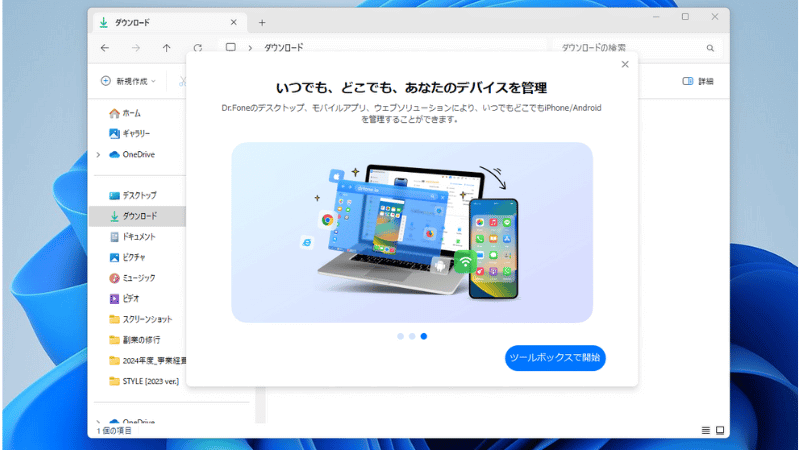
「ツールボックスで開始」をクリックするとDr.Foneが立ち上がり、デスクトップにアイコンが表示されます。
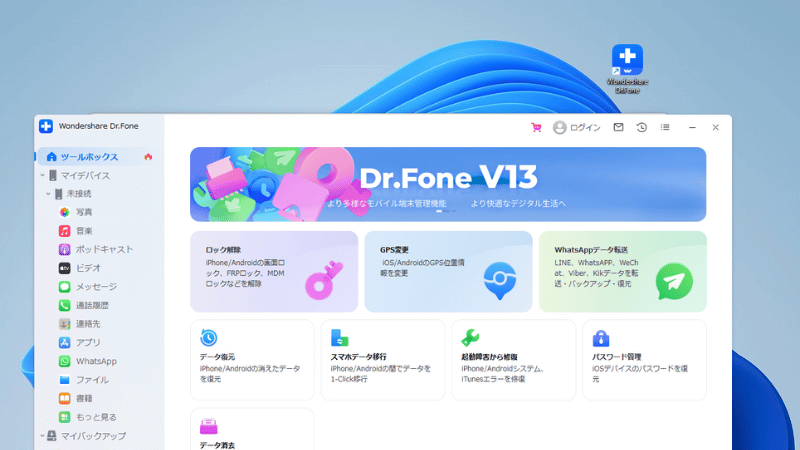

これでDr.Foneのインストールが完了しました。
Dr.Fone(ドクターフォン)クーポン情報

無料版Dr.Fone(ドクターフォン)を試して満足したら有料プランへ切り替えましょう。
Dr.Foneはクーポンを使えば25%OFFで購入できます。
クーポンは以下の3ステップで簡単に獲得可能です。
Dr.Fone(ドクターフォン)のクーポン獲得方法は以下の3ステップです。
- WondershareのID作成
- 有料ライセンスをカートに入れる
- クーポンが届くまで待つ
このクーポンはWondershareの公式サイトからのダウンロード版のみ獲得できます。

バンドル版や通販サイトは対象外です。
必ず公式サイトにアクセスしてから3ステップの手順で進めましょう。
\ クーポンがもらえるのは公式サイトだけ! /
カートに入れて待つだけ25%OFFクーポンがもらえるよ
WondershareのID作成
クーポンを獲得するにはWondershare(ワンダーシェア)のIDが必要になります。
Wondershare( ワンダーシェア)公式サイトのDr .Foneにアクセスしましょう⬇︎
\ クーポンがもらえるのは公式サイトだけ! /
カートに入れて待つだけ25%OFFクーポンがもらえるよ

ボタンをクリックしてDr .Foneのサイトにアクセスしてね⬆︎
Dr.Foneの公式サイトにアクセスして右下にポップアップしている『購入する』をクリックしましょう。
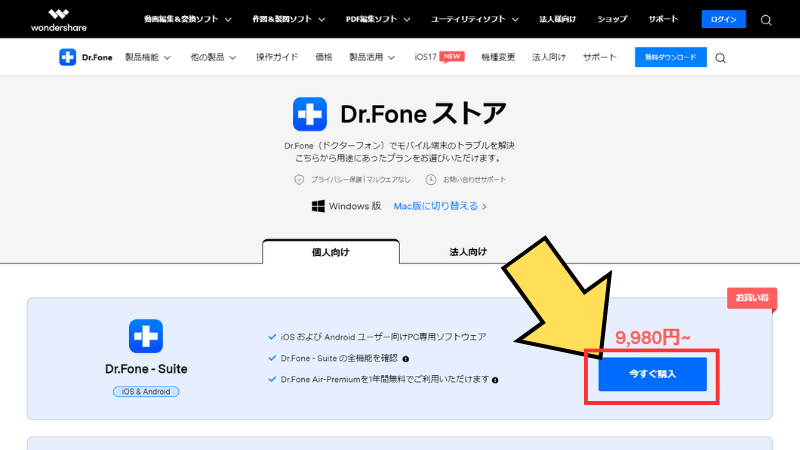
画面がアカウントセンター切り替わります。
『ログイン』のボタン下にある「アカウント作成」をクリックしましょう。
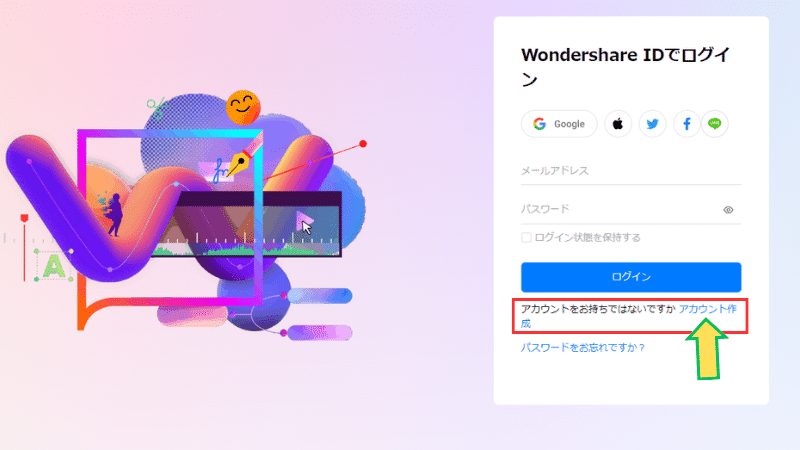
アカウント作成画面に切り替わるので以下の手順で入力を進めます。
- メールアドレス入力
- パスワード設定
- アカウント作成をクリック
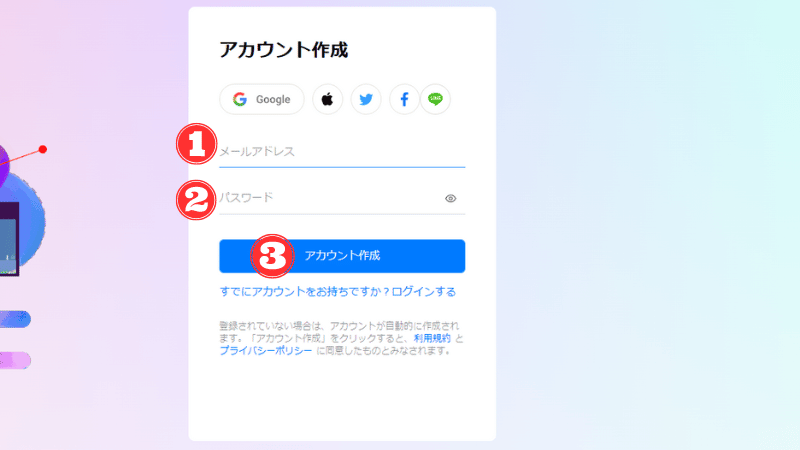
アカウントが設定できると『ログイン』のボタンがピンクの丸いアイコンに変更されます。
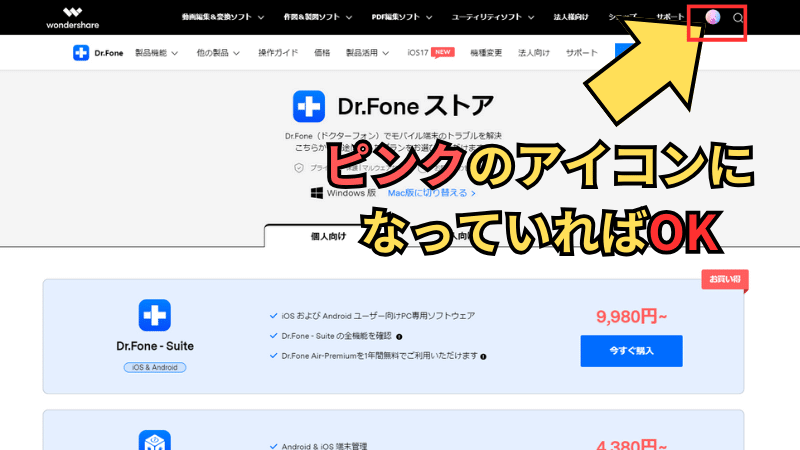
アカウント作成に使ったパスワードを忘れると再発行の手続きが必要です。
忘れないようにメモしておきましょう。

忘れた場合はサポートセンターに問い合わせれば大丈夫です。

有料ライセンスをカートに入れる
ログインできたら有料ライセンスを購入していきます。
まずは1年間プランと永続ライセンスに切り替えてましょう。

有料プランは買い切り版と年間サブスク版の2種類です。
- 1年間プラン・・・9,980円/年間サブスク版
- 永続ライセンス・・・13,980円/買い切り版
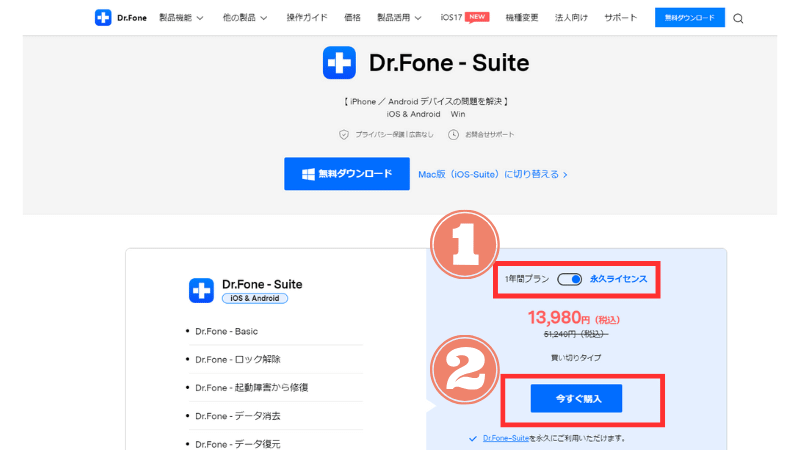
プランを切り替えたら「今すぐ購入」をクリックします。

おすすめは永続ライセンスです。
「ご注文商品」に画面が切り替わればOKです。
これでカートに入った状態になります。
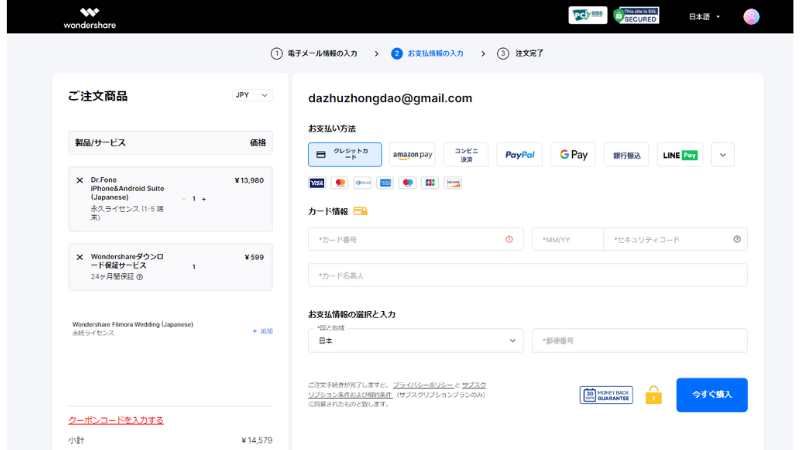
この状態で画面を閉じましょう。

あとはクーポンが届くのを待つだけです。
25%OFFクーポンが届くまで待つ
カートに有料プランが入った状態で数日待てば割引クーポンがメールで届きます。
メールは全部で3回送られます。
- 1回目「まだ残ってます」(クーポンなし)
- 2回目「今すぐ注文いただくと、20%割引」
- 3回目「今すぐ注文いただくと、25%割引」4
1回目のメールは割引クーポンなし⇩
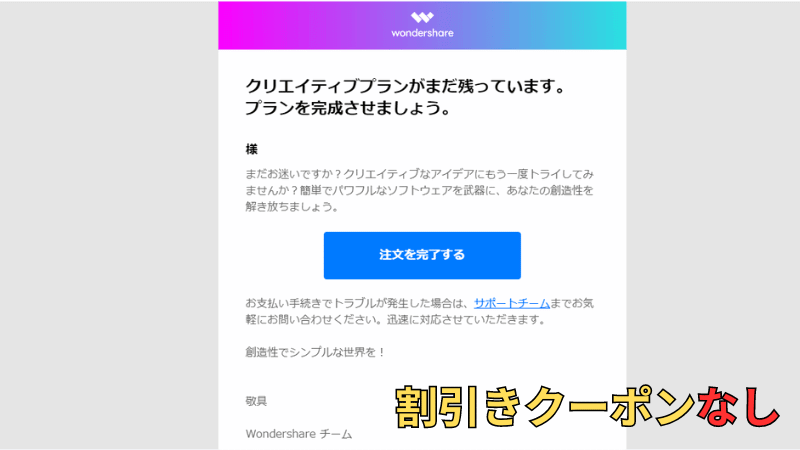
1回目はプランが残っていることだけを伝えるだけのメールでカートに入れて数時間で届きます。

割引クーポンはまだ届きません。
2回目のクーポンは20%OFF⇩

20%OFFクーポンはカートに入れてから1日経った頃に届きます。
この状態で「注文を完了する」をクリックすると20%割引で購入できますが、まだ最安クーポンではないので購入せずさらに数日待ちましょう。

あと2日間ほど待ちましょう。
3回目のクーポンが25%OFFで最安になります⇩
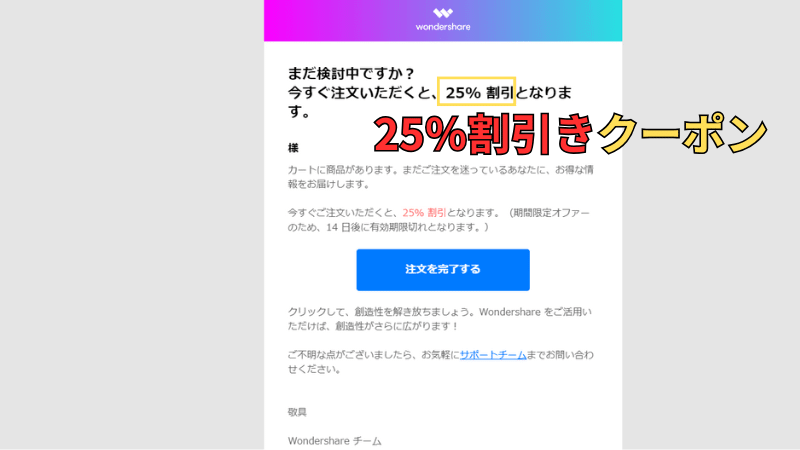
カートに入れて3日目頃に届く3回目のメールが25%OFFと最安のクーポンです。
『注文を完了する』をクリックすると「ご注文商品」の画面に切り替わり、25%OFFが適用されています。
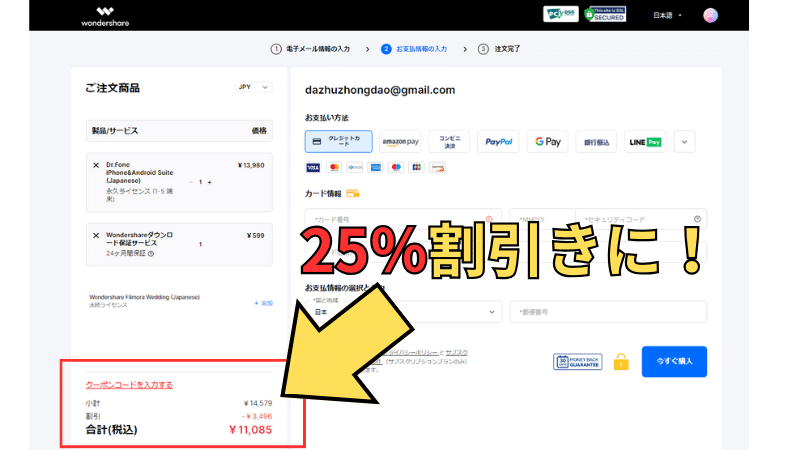
25%OFFクーポンで13,980円の永続ライセンスを11,085円で購入できます。
クーポンには有効期限があるので期間内に利用しましょう。

クーポンの有効期限は14日間です。
また、Wondershareダウンロード保証サービスは基本的に必要ないので外しておきましょう。

Dr.Fone(ドクターフォン)の有料プランは2種類
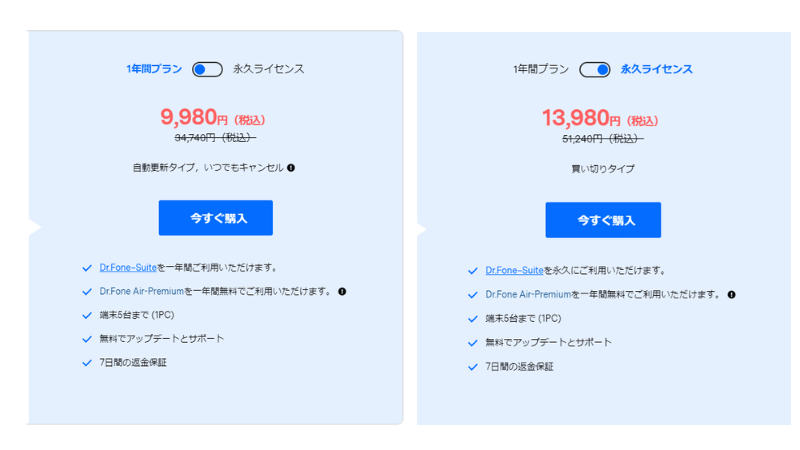
Dr.Foneの有料プランは2種類あります。
どちらのプランも25%OFFクーポンの対象です。
- 1年間プラン・・・9,980円/クーポン価格7,485円
- 永続ライセンス・・・13,980円/クーポン価格10,485円
有料プランはWondershareの公式サイトでクーポン価格で購入するのが最安値です。

まずはWondershareの公式サイトにアクセスしましょう。
\ クーポンがもらえるのは公式サイトだけ! /
カートに入れて待つだけ25%OFFクーポンがもらえるよ
Dr.Fone(ドクターフォン)のよくある質問

スマホのデータ復元ができるDr,Fone(ドクターフォン)のよくある質問を紹介します。
Dr,Foneのよくある質問は以下の5つです。
- 無料版と有料版の違いは?
- おすすめの有料プランは?
- 複数のデバイスで利用できますか?
- サブスクリプションは自動更新ですか?
- 間違って購入した場合は返金してもらえるの?
内容を確認して納得できたら有料プランの購入を検討しましょう。
無料版と有料版の違いは?
無料版Dr.Foneではデータの復元はできません。
無料版Dr.Foneではデータのスキャンと復元できるかの確認ができます。
ただしデータの復元は有料版しかできません。
復元可能かどうかは機種の具体的な状態によります。

有料版を購入する前に無料版でスキャンできるか試しましょう。
おすすめの有料プランは?
全ての機能を使える「Suiteプラン」がおすすめです。
Dr.Fone – Suiteプランには1年間プランと、買い切りの永続ライセンスがあり、1年間プランは税込9980円、永続ライセンスは13980円です。
Dr.Fone Basicプランはスマホ管理、スマホバックアップ、スクリーンミラーリングはできますが、ロック解除、データ復元、WhatsAppデータ転送、データ移行はできません。
Dr.Foneの全ての機能を使える「Dr.Fone – Suiteプラン」がおすすめです。

データ復元ができるSuiteプランがおすすめです。
複数のデバイスで利用できますか?
1つのライセンスでデバイス5機までの利用できます。
Dr.Foneは1ライセンスにつきデバイスは5機まで利用可能です。
ただしパソコンは1台のみなので複数のPCでは利用できません。
端末が5機以上、またはPC2台目で利用したい場合は追加で有料プランの購入が必要になります。

1ライセンスでデバイスが5機まで対応しています。
サブスクプランは自動更新ですか?
決済方法によっては自動更新になります。
Dr.Fone(ドクターフォン)は1ヶ月、3ヶ月、1年間のプランがあり決済方法によっては自動更新になります。
クレジットカードでの決済の場合は自動更新になるので有効期限が来る前に自動更新の停止手続きが必要になります。
追加料金の請求を避けたい場合は自動更新の停止手続きを済ませましょう。

コンビニ決済と銀行振込は自動更新の対象外です。
間違って購入した場合は返金してもらえるの?
買い替えを条件に返金してもらえます。
間違って製品を購入してしまった時は、改めて正しい製品を購入すれば返金手続きができます。
有料プランを間違って購入した場合は1ヶ月以内にサポートセンターへの連絡が必要です。
注文番号をサポートセンターの窓口に伝えて返金手続きをしましょう。

購入するプランをしっかり確認してから買いましょう。
Wondershareお得クーポン情報

Wondershare社の製品にはDr.Fone(ドクターフォン)以外にも人気の製品が豊富です。
ここでは人気の動画編集ソフトFilmora(フィモーラ)を始め25%クーポンでお得に購入できるWondershareのソフトを10種紹介します。
- Filmora(フィモーラ)
・・・動画編集ソフト
- DemoCreator (デモクリエイター)・・・アバター&画面録画
- EdrawMind(エドラマインド)・・・マインドマップ
- UniConverter (ユニコンバーター)・・・高速の形式変換ソフト
- Filmstock(クリエイティブアセット)・・・商用利用可能エフェクト素材
- Dr.Fone(ドクターフォン)・・・スマホデータ復元
- Recoverit(データリカバリー)・・・パソコンデータ復元
- PDFelement(PDFエレメント)・・・PDF変換&圧縮
- Filmora有料アップグレード・・・年1回のメジャーアップデート
- Filmora Wedding(ウェディング)・・・結婚式動画用
※クリックで公式サイトに飛べます⇧
人気の動画編集ソフトFilmora(フィモーラ)を始め25%OFFクーポンが使える製品がたくさんあります。
一覧をみて気になる製品があったら別記事のWondershare製品「お得クーポン情報」まとめ9選を参考にしてください。


まずはWondershare公式サイトにアクセスしましょう。
\ お得な25%OFFクーポンをもらう/
クーポンがもらえるのは公式サイトだけ
Wondershareの動画編集ソフト3種類
25%OFFクーポンが使えるWondershareの動画編集ソフトは3種類あります。
- Filmora(フィモーラ)
・・・動画編集ソフト
- DemoCreator (デモクリエイター)・・・アバター&画面録画
- Filmora Wedding(ウェディング)・・・結婚式動画用
※クリックで公式サイトに飛べます⇧
どれも初心者向けの動画編集ソフトですが無料版があるので有料プラン切り替え前に体験できます。
体験版で納得できたらクーポンを使ってお得に購入しましょう。
\ 公式サイトでクーポンをGETする! /
有料ライセンスとアップグレードがお得にできます!
\ 詳しいクーポン獲得手順はこちら /

\ Wondershare製品のクーポン情報はこちら /
有料エフェクトとアップデートプラン
Filmora(フィモーラ)には追加で有料エフェクトを追加できます。
また最新版にメジャーアップデートする場合は有料です。
- Filmstock(クリエイティブアセット)・・・商用利用可能エフェクト素材
- Filmora有料アップグレード・・・年1回のメジャーアップデート
※クリックで公式サイトに飛べます⇧
有料エフェクトプランのFilm stock(フィルムストック)は月額サブスクプランなのでクーポン価格で購入できるのは初回のみです。
Filmora(フィモーラ)のメジャーアップデートは年に1回、10〜12月に実施されます。
最新版にアップデートするれば最新の編集機能が使えるのでぜひお得にアップデートしましょう。
\ アップデートクーポン獲得手順はコチラ! /

データ変換ソフト
25%OFFクーポンが使えるWondershare(ワンダーシェア)のデータ変換ソフトは2種類あります。
- UniConverter (ユニコンバーター)・・・高速の形式変換ソフト
- PDFelement(PDFエレメント)・・・PDF変換&圧縮
※クリックで公式サイトに飛べます⇧
どの製品も公式サイトを経由でクーポンがもらえます。
Uni Converter(ユニコンバーター)とPDF element(エレメント)はファイル形式の変換ができます。
\ 高速変換ソフト /

\ PDFファイルの変換ソフト /

データ復元ソフト
クーポンが使えるWondershare(ワンダーシェア)のデータ復元ソフトは2種類あります。
- Dr.Fone(ドクターフォン)・・・スマホデータ復元
- Recoverit(データリカバリー)・・・パソコンデータ復元
※クリックで公式サイトに飛べます⇧
どちらの製品も公式サイトでのみクーポンが獲得できます。
詳しい獲得手順は下記の関連記事を参考にしてください。
\ スマートフォンのデータ復元ソフトはコチラ /

\ パソコンのデータ復元ソフトはコチラ /

マインドマップソフト
Edraw Mind(エドラマインド)はWondershare(ワンダーシェア)のマインドマップです。
無料版が期間無制限で利用できてMind Meister(マインドマイスター)よりも使い勝手の良いと評判です。
- EdrawMind(エドラマインド)・・・マインドマップ
※クリックで公式サイトに飛べます⇧
Edraw Mind(エドラマインド)のクーポンは公式サイトでのみ獲得できます。
詳しくはEdrawMindのクーポン獲得手順をご覧ください。
\ マインドマップのクーポン情報はコチラ /

まとめ:Dr.Foneの無料版を体験しよう

今回はWondershare(ワンダーシェア)の無料版Dr.Fone(ドクターフォン)のダウンロード手順を解説しました。
無料版ダウンロードは以下の3ステップで簡単にできます。
- 公式アカウントを作成する
- 無料ダウンロードする
- 体験版をインストールする
スマホのトラブル対応にDr.Fone(ドクターフォン)はとても便利です。
無料版を試してみて納得できたら有料プランに切り替えましょう。

有料プランを25%OFFで購入できるクーポンを使うとお得です。
\ クーポンがもらえるのは公式サイトだけ! /
カートに入れて待つだけ25%OFFクーポンがもらえるよ

ボタンをクリックしてDr .Foneのサイトにアクセスしてね⬆︎









